Excelで作成した番号くじのテンプレートを、未登録・無料でダウンロードできます。
イベントや抽選会で使える番号くじを手軽に作成できるExcelテンプレートを掲載しています。表面と番号面を別のシートで編集できるため、カスタマイズが容易で、多くのイベントで使用できます。今すぐ無料でダウンロードし、準備を始めてください。
スポンサーリンク
番号くじテンプレートの特徴
このテンプレートでは、番号くじの表面と番号面を別々のExcelシートで作成しています。これにより、デザインの変更や番号の調整が非常に簡単になり、時間と労力を大幅に節約できます。シンプルな構成で誰でも簡単に使用できるようになっています。
テンプレートの使用方法
テンプレートの使用は非常に簡単です。ダウンロード後、Excelでファイルを開き、開始番号を入力するだけで、本格的な見た目の番号くじがすぐに作成できます。表面にはロゴやデザインを自由に追加することが可能で、番号面には連番を自動的に生成させることができます。
ここではA4縦用紙で作成した、以下の2種類のテンプレートを掲載しています。
どちらも表面シートと番号面シートになっていて、番号は左上のセルに開始番号を入力すると、連番が自動で表示できます。
番号の数字は上下が分かるように下線を引き、透けて見えないよう薄い文字色にしています。
上のテンプレートは二つ折りの形式、下は三角折りです。
このテンプレートは簡単にカスタマイズ可能です。Excelの機能を使用して、フォントの種類やサイズ、色、背景などを自由に変更できます。イベントのテーマに合わせて、オリジナルのくじを作成することができます。
テンプレートはこのページから無料でダウンロード可能です。
テンプレートはセキュリティソフトが動作している環境で作成しています。未登録・無料でダウンロードできます。数字など確認をしていますが、ご利用は自己責任でお願いします。
番号に関連する「大量の番号札をまとめて簡単に作成できるExcelテンプレート2書式」もぜひ参照してください。
二つ折りタイプの番号くじのテンプレート・表面と番号面
表面シート(点線で二つ折りにします)
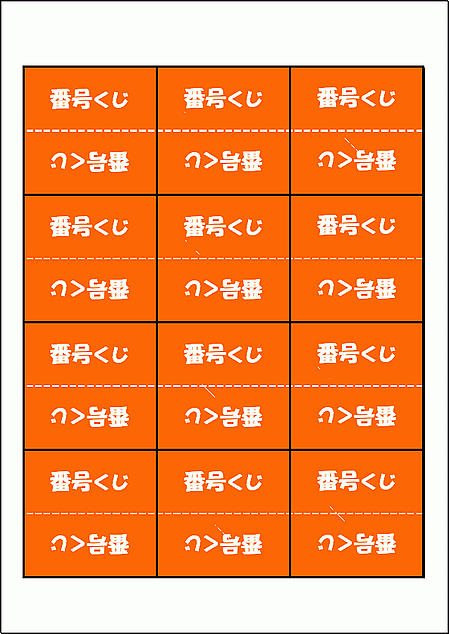
番号面シート(左上のセルに開始番号を入力すると、連番が自動で表示できます)
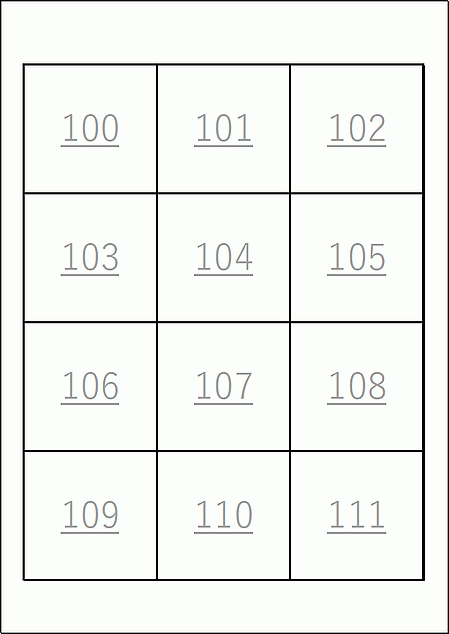
Excelブック1 無料ダウンロード
スポンサーリンク
三角折りタイプの番号くじのテンプレート・表面と番号面
表面シート(斜線で二つ折りにします)
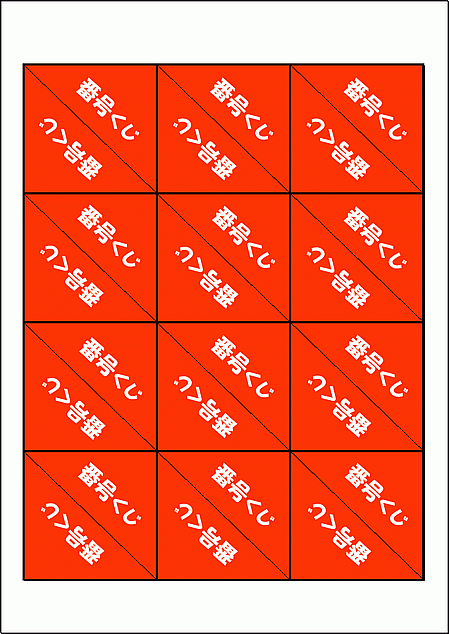
番号面シート(左上のセルに開始番号を入力すると、連番が自動で表示できます)
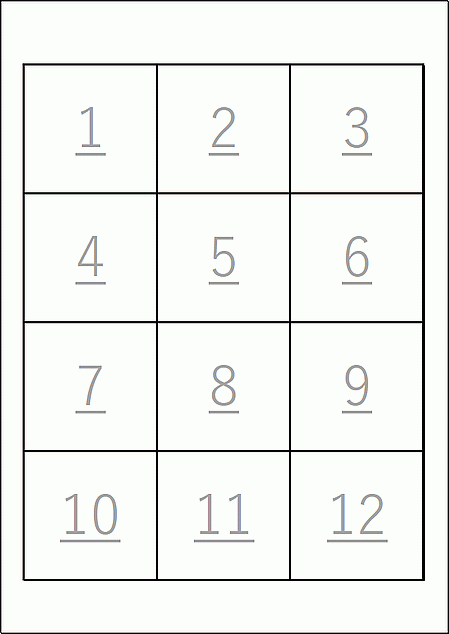
Excelブック2 無料ダウンロード
スポンサーリンク